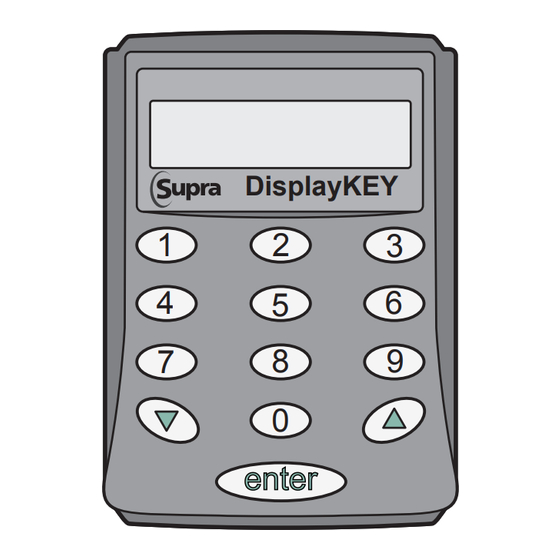
Inhaltsverzeichnis
Werbung
Quicklinks
Werbung
Inhaltsverzeichnis

Inhaltszusammenfassung für Supra TRACcess
- Seite 1 ® TRACcess DisplayKEY Kurzanleitung DisplayKEY enter...
-
Seite 2: Inhaltsverzeichnis
Artikel oder ein Gerät oder ein beliebiges Verfahren oder Verfahren zu üben, außer mit schriftlicher Genehmigung aus oder schriftliche Vereinbarung mit, UTC Climate, Controls & Sicherheit. Supra und TRACcess sind Marken von UTC. Die in diesem Dokument enthaltenen Informationen können ohne vorherige Ankündigung geändert werden. -
Seite 3: Schnellstart
DisplayKEY kann zusammen mit dem TRACcess Manager-System von Supra eingesetzt werden. Jeder DisplayKEY ® besitzt einen 4-stelligen PIN-Code, der autorisierten Benutzern Zugriff auf TRACcess-Geräte gestattet. Die DisplayKey Funktionen sind in sechs (6) verschiedene Sprachen unterstützt: Englisch, Französisch, Spanisch, Deutsch, Italienisch und Portugiesisch. -
Seite 4: Batteriestatus
Für Bluetooth-Geräte, schalten Sie das Gerät (falls erforderlich), und richten Sie die DisplayKEY auf den Infrarotanschluss. • Für klassische TRACcess Geräte, legen Sie die DisplayKEY in die Lünette auf dem Gerät. DisplayKey Menüoptionen - OEFFNE GERAET - NACHRICHTEN UE BERPRUEFEN... -
Seite 5: Usb-Dock Installations - Anweisungen
Öffnen TRAC-Box BT Smart & TRAC-Lock BT Smart (TRAC-Lock with Alarm Interface) Schritt Aktion Schalten Sie, falls erforderlich, das TRACcess-Gerät ein. Richten Sie das DisplayKEY auf die Infrarot-Linse des Geräts. Öffnen und Schließen eines TRAC-Lid BT Smart Schritt Aktion Schalten Sie den TRAC-Lid BT Smart durch Drücken der Taste auf dem Deckel ein. -
Seite 6: Software Installieren Und Dock Anschließe
Dieser Abschnitt gilt für Kunden, die erforderlich sind, um die Domain Name Server (DNS) Einstellung zu ändern. Die Organisation der Systemadministrator mit dem Schlüsselhalter mit dem spezifischen DNS-Informationen zu liefern. Schritt Aktion Rechtsklick auf das Symbol auf Supra in der unteren rechten Ecke des Bildschirms und wählen Sie Wiederherstellen. Wählen Sie Einstellungen bearbeite. -
Seite 7: Mehrere Usb-Docks
Anschlüsse. Um eine zusätzliche Docking-Station an einen Computer nach der Installation hinzuzufügen, folgen Sie den Anweisungen unter “Software Installieren und Dock Anschließe” on page 4, Schritt 4. Nachdem Windows die Treiberinstallation für das Dock abgeschlossen hat, wählen Sie Start > Programme > Supra > USB Dock Finder und folgen den Bildschirmanweisungen. -
Seite 8: Zulassungskonformität
Zum Ändern Ihrer Internetverbindungs-Einstellungen klicken Sie doppelt auf das Supra-Symbol in der unteren rechten Ecke auf Ihrem Bildschirm, um das DisplayKEY eSYNC Info Fenster aufzurufen und danach auf Einstellungen Bearbeiten. Unterstützung erhalten Sie Support-Team Ihres Unternehmens. Zulassungskonformität United States (FCC) Dieses Gerät entspricht Teil 15 der FCC-Bestimmungen.